Wenn Sie in Google Mail nach neuen Nachrichten suchen, werden möglicherweise einige übersehen, wenn sie zwischen den bereits gelesenen Nachrichten liegen. Aus diesem Grund kann es sinnvoll sein, sicherzustellen, dass nur ungelesene E-Mails angezeigt werden. Es gibt zwei Möglichkeiten, nur Ihre ungelesenen E-Mails in Google Mail anzuzeigen. Unabhängig davon, für welche Sie sich entscheiden, werden nur Nachrichten angezeigt, die Sie (1) nicht geöffnet und (2) geöffnet und dann als ungelesen markiert haben.
Lassen Sie Google Mail zuerst ungelesene E-Mails anzeigen
Sie können Google Mail so einstellen, dass ungelesene Nachrichten oben in Ihrem Posteingang angezeigt werden. Hier ist wie.
-
Wählen Sie in Google Mail in der oberen rechten Ecke des Bildschirms die Option aus Einstellungen (Zahnrad-Symbol). Wählen Sie aus der Dropdown-Liste aus Einstellungen. Wenn der Posteingang Registerkarte ist noch nicht angezeigt, wählen Sie Posteingang.
-
In dem Posteingangstyp Abschnitt auswählen Ungelesen zuerst Aus dem Dropdown-Menü.
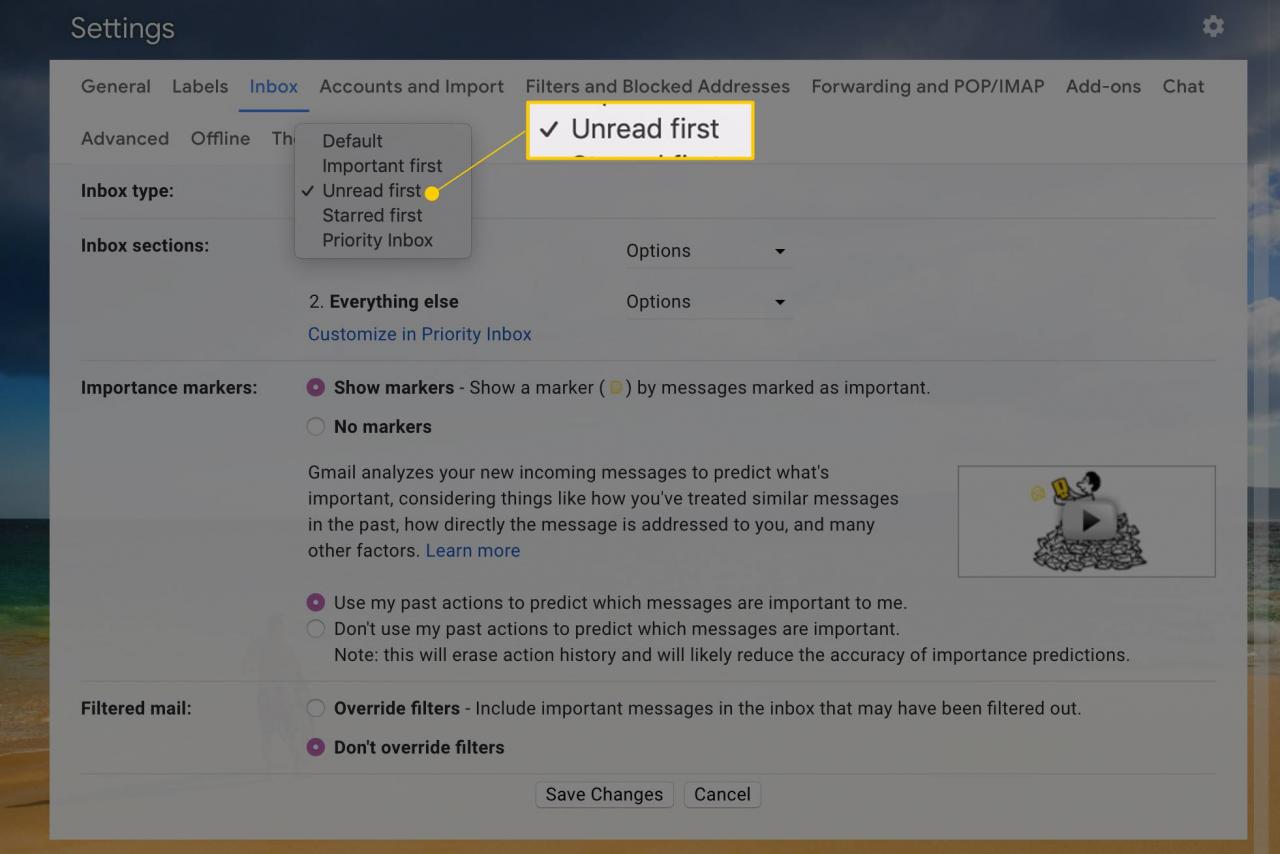
-
In dem Posteingangsabschnitte Treffen Sie Ihre Auswahl über das Dropdown-Menü. Sie können bis zu 50 ungelesene Elemente gleichzeitig anzeigen. Sie können das auch ausblenden Ungelesen Abschnitt, wenn keine ungelesenen Nachrichten vorhanden sind.
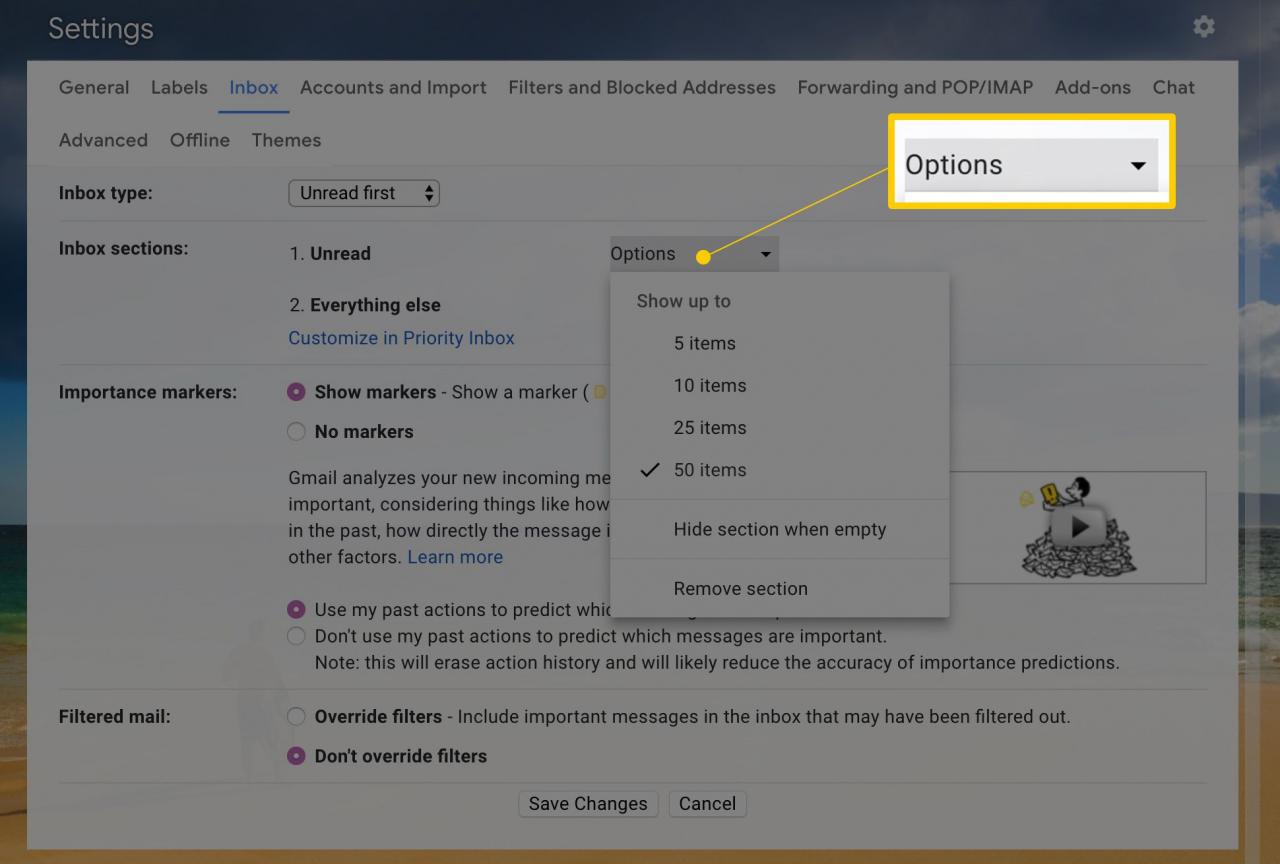
-
Wählen Sie am unteren Bildschirmrand aus Änderungen speichern.
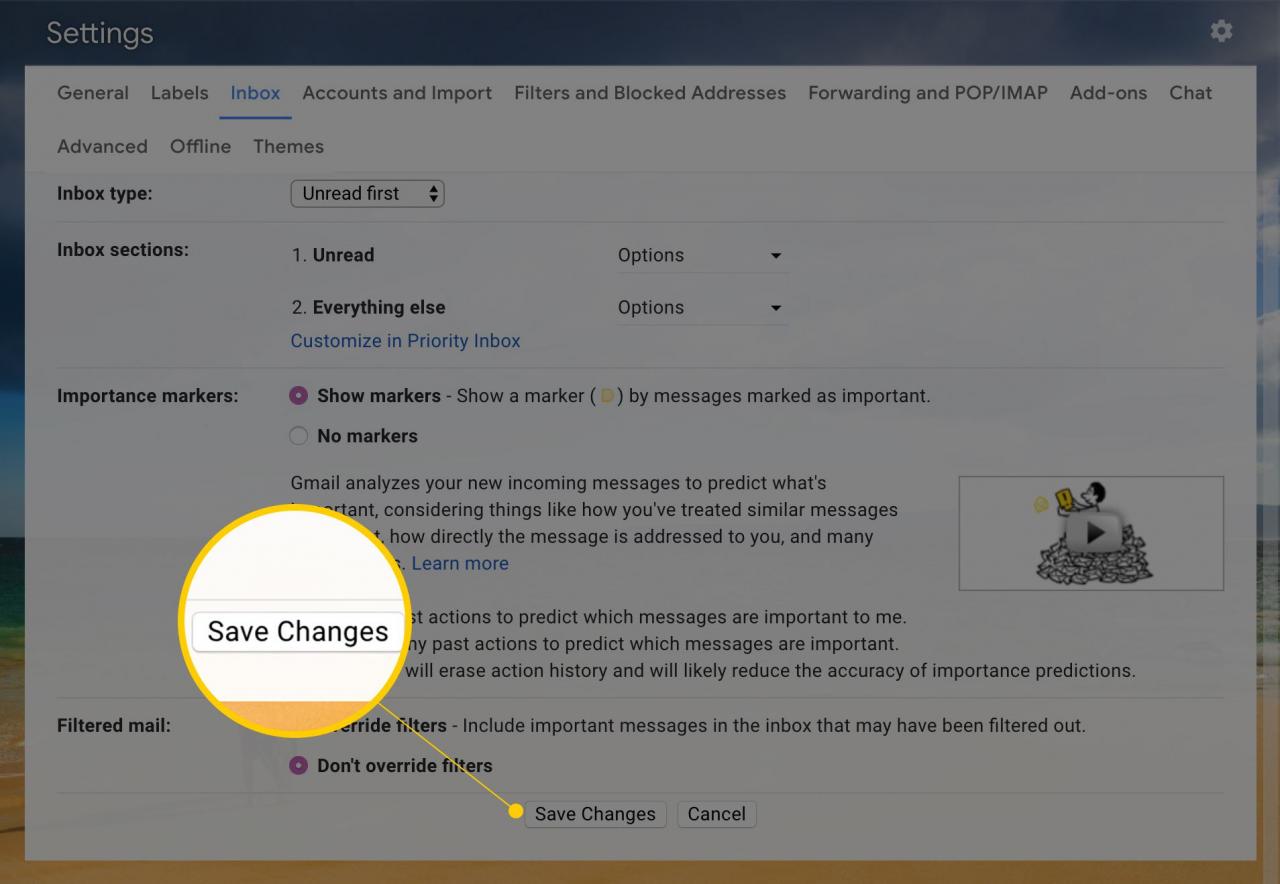
-
Zurück in deinem PosteingangJetzt sehen Sie eine Ungelesen Abschnitt gefolgt von einem Alles andere Sektion. Sie können auswählen Ungelesen um diesen Abschnitt zu verbergen.
Suchen Sie nach ungelesenen Nachrichten
Google Mail macht es auch einfach, nach Nachrichten zu suchen, die in einem Label ungelesen sind.
-
Wählen Sie in der linken Leiste ein Etikett aus, in dem Sie suchen möchten.
-
In der Suchleiste oben auf dem Bildschirm sehen Sie Etikett: XX Dabei ist XX Ihr Label-Titel. Geben Sie ein, ohne diesen Text zu löschen ist: ungelesen Danach. Wenn Ihr Label also "Arbeit" heißt, sollte der gesamte Suchbegriff lauten label: work is: ungelesen.
Stellen Sie sicher, dass nach Ihrem Markennamen ein Leerzeichen steht.
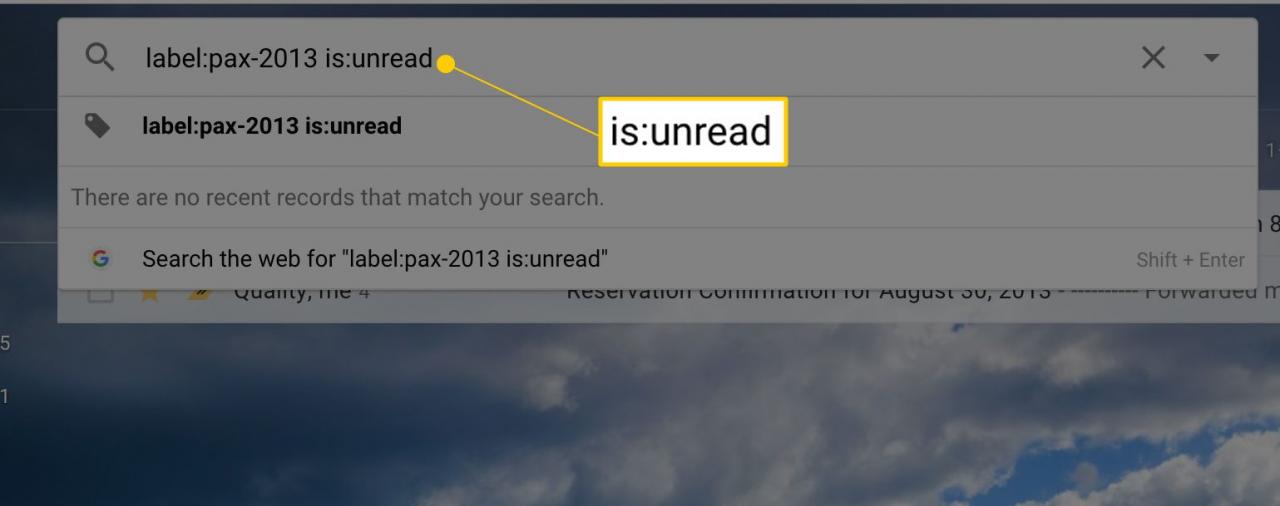
-
Um die Suche zu senden, drücken Sie Weiter auf Ihrer Tastatur. Alle ungelesenen E-Mails in diesem Label werden angezeigt. Alles andere auf dem Etikett ist vorübergehend ausgeblendet. Löschen Sie, um alles im Ordner wieder anzuzeigen ist: ungelesen und drücken Sie Weiter.
Verfeinere deine Suche
Sie können zusätzliche Suchoperatoren hinzufügen, um ungelesene E-Mails zwischen bestimmten Daten, von bestimmten Personen oder anderen bestimmten Parametern zu finden.
-
In diesem Beispiel zeigt Google Mail nur ungelesene E-Mails zwischen dem 28. Dezember 2017 und dem 1. Januar 2018 an.
is:unread before:2018/01/01 after:2017/12/28
-
Hier ist ein Beispiel dafür, wie ungelesene Nachrichten nur von einer bestimmten E-Mail-Adresse angezeigt werden.
ist: ungelesen von: [email protected]
-
In diesem werden alle ungelesenen E-Mails angezeigt, die von einer @ google.com-Adresse stammen.
ist: ungelesen von: * @ google.com
-
Eine andere häufige Methode ist die Suche in Google Mail nach ungelesenen Nachrichten nach Namen anstelle der E-Mail-Adresse.
ist: ungelesen von: Jon
-
Schließlich können Sie einige dieser Elemente für eine superspezifische Suche kombinieren. Eine Suche nach ungelesenen E-Mails von einem Absender bei der Bank of America vor dem 15. Juni 2017 würde so aussehen.
ist: ungelesen vor: 2017/06/15 von: * @ bankofamerica.com

